Bagaimana cara membuat file ISO? Jika Anda suka mengunduh game, tentu Anda sudah tidak asing dengan file yang berformat ISO.
Dengan file ini kita bisa membuat file dalam bentuk CD maupu DVD. Dengan begitu, kita tidak perlu lagi menggunakan CD atau DVD-ROM.
Namun banyak yang belum tahu bagaimana langkah-langkah untuk menjadikan file berformat ISO.
Mengenal Apa itu File ISO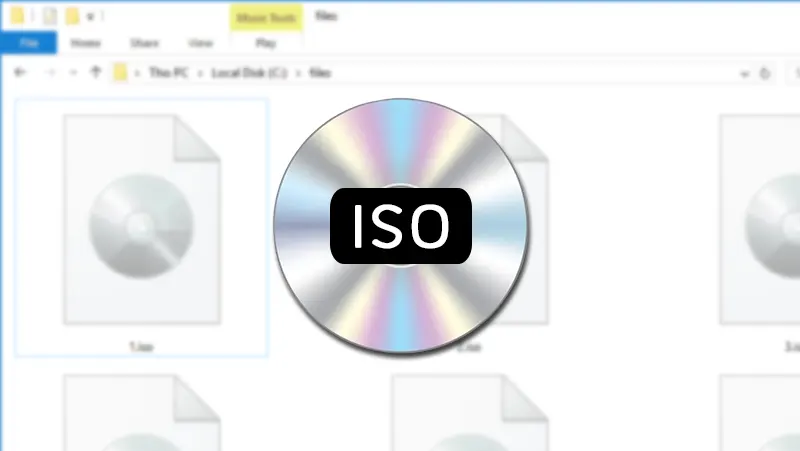
ISO Image atau file ISO adalah sebuah file yang di dalamnya berisi data yang berasal dari setiap written sector di optical disc.
Dalam pengertian yang lebih sederhana adalah ISO merupakan CD atau DVD dalam bentuk file. Anda bisa membuat file menjadi file yang berformat ISO.
Lalu apa fungsi dari file ISO tersebut? Sebenarnya untuk fungsinya sendiri cukup banyak. Terutama bagi Anda yang memiliki laptop tanpa disertai dengan optical drive.
Selain itu, sekarang sudah banyak software yang ketika Anda download, filenya berformat ISO. Jadi, Anda tidak perlu lagi menginstal file tersebut dengan bantuan CD atau DVD-ROM.
Hanya saja, untuk menginstallnya Anda memerlukan aplikasi pihak ketiga. Dengan adanya file ISO ini maka kita juga bisa memback-up konten di optical disc.
Ini dilakukan hanya untuk jaga-jaga karena khawatir CD atau DVD mengalami kerusakan. Lalu bagaimana cara untuk membuat file ISO tersebut?
4 Langkah Cara Membuat File ISO dengan Aplikasi
#1. Daemon Tools
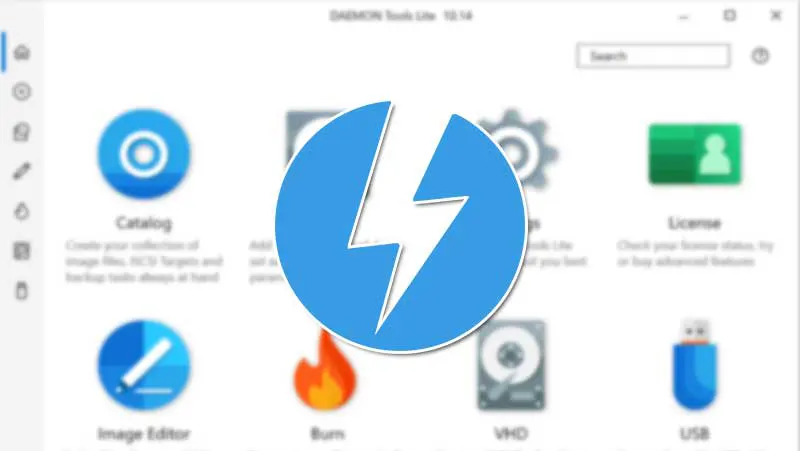
Cara pertama untuk membuat file ISO adalah dengan menggunakan aplikasi bernama Daemon Tools.
Aplikasi menjadi salah satu yang populer karena kemampuannya untuk mengubah file menjadi ISO.
Prosesnya pun mudah dan cepat jadi Anda tidak perlu khawatir meskipun belum pernah menggunakannya.
Langkah-langkah membuat file ISO dengan menggunakan Daemon Tools yaitu:
- Pertama, pastikan Anda sudah mengunduh aplikasi ini terlebih dahulu
- Kedua, setelah berhasil mengunduh dan menginstallnya, buka Daemon Tools
- Di jendela utama, silakan pilih Create Disk Image
- Kemudian Anda harus memilih tombol yang memiliki tiga buah titik dan bertuliskan “Target Image File”
- Langkah selanjutnya adalah Anda pilih Optical Drive tempat di mana Anda meletakkan CD/DVD
- Berikutnya, Anda harus memilih Save as .iso -“Standard ISO Images (*. Iso)”. Silakan beri nama file dan kemudian Anda klik Save
- Langkah terakhir, Anda klik Start
Aplikasi ini sekarang akan mulai bekerja untuk membuat file ISO. Untuk seberapa cepat aplikasi ini bekerja tergantung pada seberapa besar file yang Anda konvert menjadi ISO.
Setelah prosesnya selesai, Anda bisa langsung mengecek file tersebut. Sekarang file Anda sudah berformat ISO.
Baca : Download Windows 11 ISO
#2. Power ISO
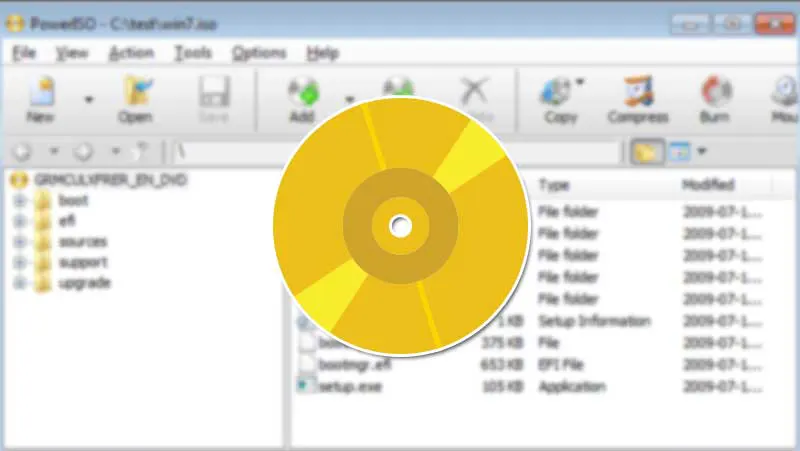
Cara membuat file ISO yang juga bisa Anda lakukan adalah dengan memakai aplikasi bernama Power ISO.
Nama aplikasi ini juga tidak kalah populer. Bahkan Power ISO menjadi salah satu aplikasi terbaik untuk membuat file berformat ISO.
Aplikasi ini sangat ringan sehingga pasti perangkat dengan spesifikasi seperti apa pun bisa menjalankannya dengan lancar.
Adapun cara menggunakan Power ISO adalah sebagai berikut:
- Silakan download aplikasi Power ISO terlebih dahulu
- Install aplikasi tersebut dan setelah itu Anda jalankan
- Langkah berikutnya adalah dengan mengklik tombol Copy yang ada di toolbar. Kemudian Anda harus memilih Make CD / DVD / BD Image File … melalui pop up menu
- Pada saat jendela ISO Maker muncul, Anda harus memilih CD/DVD yang nantinya akan Anda buat sebagai file ISO
- Klik OK
#3. Ultra ISO
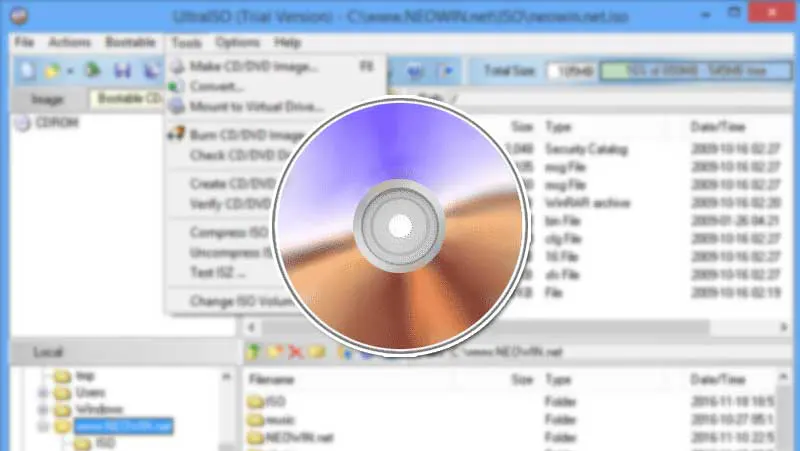
Selain menggunakan kedua aplikasi di atas, masih ada nama Ultra ISO yang juga bisa Anda pilih.
Sebenarnya aplikasi ini memiliki tampilan yang hampir sama dengan yang ada pada Power ISO.
Kemampuannya dalam menjadikan file ISO tidak perlu Anda ragukan lagi. Langkah-langkahnya adalah sebagai berikut:
- Download aplikasi Ultra ISO dan install aplikasi tersebut
- Jalankan Ultra ISO
- Di bagian Tools, Anda harus memilih opsi Make an ISO image file
- Kemudian Anda akan melihat tampilan di mana Anda harus memilih file yang akan Anda jadikan ISO
- Langkah selanjutnya adalah pilih Make
- Tunggu beberapa saat karena sekarang aplikasi ini mulai membuat file ISO sesuai file yang Anda pilih
Simak : Download Game PPSSPP
#4. Nero Burning ROM
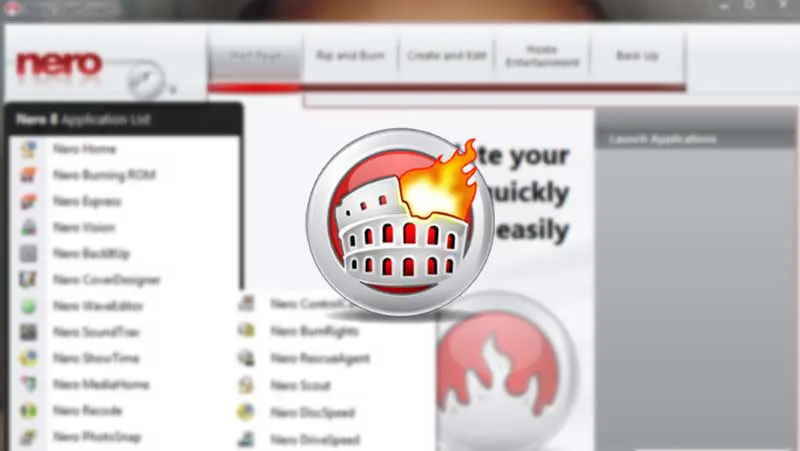
Anda pernah menggunakan nero burning rom? Ternyata selain bisa digunakan untuk memburning file ke CD atau DVD, ternyata aplikasi juga bisa Anda gunakan untuk membuat file ISO.
Aplikasi ini juga bisa Anda download secara gratis. Langkah-langkah untuk menggunakan Nero yaitu:
- Download aplikasi nero burning rom dan install aplikasi lalu Jalankan nero.
- Setelah berada di tampilan nero , masuk ke File – Open
- Kemudian Anda temukan mana file yang ingin Anda burn, lalu pilih Open
- Pada Menu, silakan Anda pilih CD maupun DVD dan tentukan ukuran file ISO
- Anda juga bisa memilih kecepatan dalam penulisan file. Kami menyarankan jangan memilih yang paling cepat
- Jangan lupa untuk menceklis Finalize CD/DVD
- Klik Burn
Itulah beberapa cara membuat file ISO yang bisa Anda pilih. Namun secara umum aplikasi yang biasa digunakan adalah Power ISO.
Aplikasi ini mudah Anda gunakan serta ukuran filenya kecil. Semoga bermanfaat.
Tinggalkan Balasan